Microsoft Teams でインライン メッセージ翻訳を有効にする方法
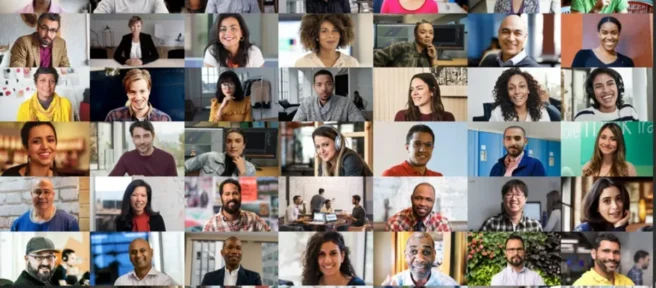
Microsoft Team のインライン メッセージ翻訳機能により、ユーザーはチャット メッセージを翻訳できます。60 を超える言語がサポートされているため、さまざまな国の同僚を理解するのに最適です。
インライン メッセージ変換でできることとできないこと
Microsoft Team は 60 を超える言語をサポートしています。より一般的な言語には、アラビア語、中国語 (簡体字および繁体字)、英語、スペイン語、ロシア語、および使用頻度の低い言語 (スロバキア語、ウェールズ語など) が含まれます。すべての言語のリストについては、Microsoft の機能ガイドを参照してください。.
残念ながら、Microsoft Team のインライン メッセージ翻訳機能では、チャット スレッド全体を自動的またはリアルタイムで翻訳することはできません。Web サイト全体を自動的に翻訳する Microsoft Edge の機能とは異なり、Teams では、個々のメッセージを一度に 1 つずつ翻訳する必要があります。
さらに、Microsoft チームのアプリの既定の言語を変更する必要があります。これにより、すべての設定とナビゲーション メニュー項目の言語が変更されます。これは、母国語でアプリを使用したい人にとっては不快かもしれません.
Microsoft Team のインライン メッセージ翻訳の使用方法
Microsoft Teams のインライン メッセージ翻訳を初めて使用するには、Microsoft Teams にアクセスしてMicrosoft Teamsをダウンロードしてインストールし、プロファイルを設定します。
Microsoft Teams を開いてプロファイルを設定したら、上部ナビゲーション バーの右上のサムネイル画像をクリックし、[アカウントの管理] をクリックします。
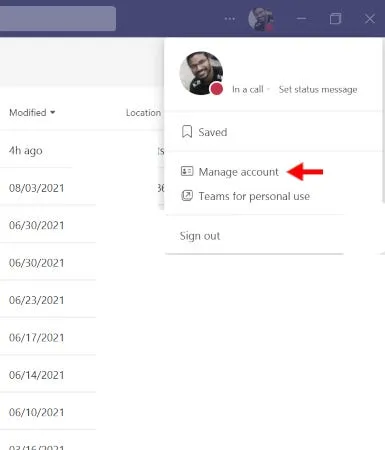
「一般」タブをクリックし、「言語」セクションまでスクロールします。ドロップダウン メニューからアプリの言語を選択し、[保存して再起動] をクリックします。
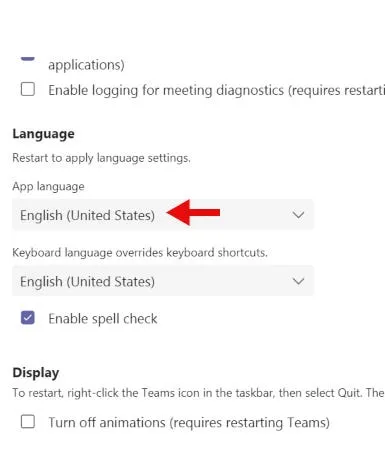
ここから、アプリが閉じて再起動します。
次に、任意のチャット スレッドに移動し、翻訳したいメッセージをダブルクリックしてから、右上のアイコン メニューの 3 点アイコンをクリックし、[翻訳] をクリックします。これにより、[設定] で選択した言語に基づいて、すぐに翻訳が作成されます。
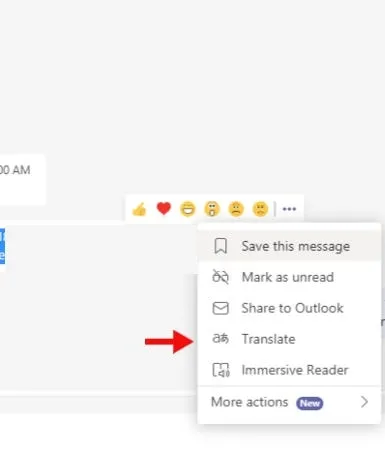
翻訳を元に戻すには、メッセージの右上のアイコン メニューをクリックし、[元のメッセージを表示] をクリックします。
軽い会話に最適な不格好な機能
Microsoft Team の Inline Message Translation 機能は、最も使いやすいものではありません。Teams は正確に翻訳できますが、母国語でアプリを使用したい場合やリアルタイムの翻訳が必要な場合は、上記の制限により問題が発生する可能性があります。
多くの手動切り替えを必要としない短いメッセージング セッションについては、Microsoft Team のインライン メッセージ変換機能を参照してください。



コメントを残す